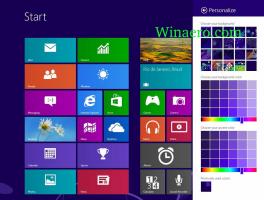Adja hozzá a Nyitott beállítások helyi menüjét a Windows 10 rendszerben
A Megnyitási beállításokat hozzáadhatja a Windows 10 helyi menüjéhez. Ez lehetővé teszi a Beállítások alkalmazás közvetlen megnyitását az Asztal jobb gombbal történő menüjéből vagy a Fájlkezelőben. Íme, hogyan lehet ezt megtenni.
Hirdetés
A Windows 10-hez egy új „Beállítások” nevű alkalmazás tartozik. Ez egy univerzális alkalmazás, amely a Vezérlőpult helyettesítésére szolgál mind az érintőképernyők, mind a klasszikus asztali felhasználók számára. Számos oldalból áll, amelyek új lehetőségeket kínálnak a Windows 10 kezeléséhez, valamint néhány régebbi opciót, amelyeket a klasszikus Vezérlőpulttól örököltek. Hasznos lehet az Open Settings helyi menüelem hozzáadása a gyorsabb megnyitáshoz.

Az Open Settings helyi menü hozzáadása a Windows 10 rendszerben, a következőket kell tennie.
Alkalmazza a rendszerleíró adatbázis alább felsorolt módosítását. Illessze be a tartalmát a Jegyzettömbbe, és mentse el *.reg fájlként.
Windows Registry Editor 5.00 verzió [HKEY_CLASSES_ROOT\DesktopBackground\Shell\Windows. OpenControlPanel] "CanonicalName"="{D3FB49E5-E542-4CC2-BE98-16FDC1CCEDF3}" "CommandStateHandler"="{E410F8AE-00A1-4A1B-8247-924705718354}" "CommandStateSync"="" "Description"="@shell32.dll,-31361" "FolderHandler"="{0AC0837C-BBF8-452A-850D-79D08E667CA7}" "Icon"="shell32.dll,-16826" "MUIVerb"="@shell32.dll,-31312" "VerbHandler"="{61d5e157-a810-47e9-9d69-f1b91bab467b}" "VerbName"="Beállítások módosítása" "Position"="Bottom" [HKEY_CLASSES_ROOT\DesktopBackground\Shell\Windows. OpenControlPanel\command] "DelegateExecute"="{E410F8AE-00A1-4A1B-8247-924705718354}"
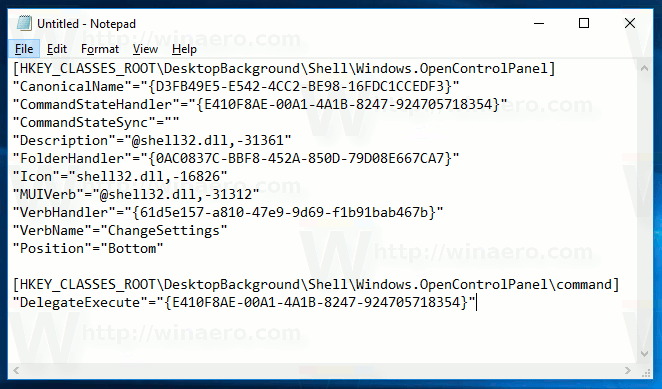
A Jegyzettömbben nyomja le a Ctrl + S billentyűkombinációt, vagy hajtsa végre a Fájl - Mentés elemet a Fájl menüből. Ezzel megnyílik a Mentés párbeszédpanel. Ide írja be vagy másolja be a „SettingsContextMenu.reg” nevet idézőjelekkel együtt.
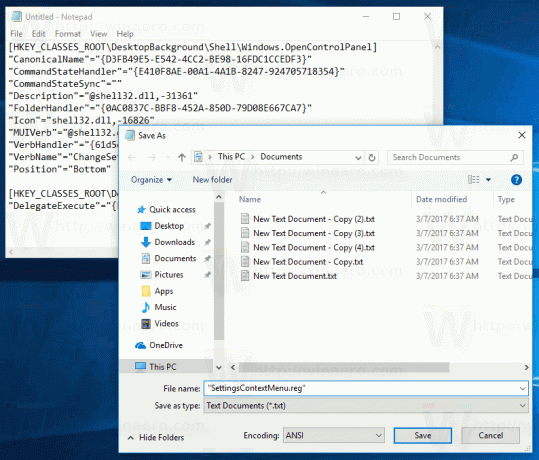
A dupla idézőjel azért fontos, hogy a fájl a "*.reg" kiterjesztést kapja, és ne a *.reg.txt fájlt. A fájlt tetszőleges helyre mentheti, például elhelyezheti az Asztal mappájába.
Kattintson duplán a létrehozott fájlra, erősítse meg az importálási műveletet, és kész:
A módosítás működésének megértéséhez olvassa el az előző cikkemet, amelyben elmagyaráztam, hogyan adhat hozzá bármely Szalag parancsot a Windows 10 helyi menüjéhez. Lát
Hogyan adhatunk hozzá bármilyen Szalag parancsot a jobb gombbal megjelenő menühöz a Windows 10 rendszerben
Röviden, az összes szalagparancs ebben a beállításkulcsban van tárolva
HKEY_LOCAL_MACHINE\SOFTWARE\Microsoft\Windows\CurrentVersion\Explorer\CommandStore\shell
Exportálhatja a kívánt parancsot, és módosíthatja az exportált *.Reg-et, hogy hozzáadja a fájlok, mappák vagy bármely más, a Fájlkezelőben látható objektum helyi menüjéhez.
Az idő megtakarítása érdekében használatra kész rendszerleíró fájlokat készítettem. Innen tudod letölteni őket:
Töltse le a rendszerleíró fájlokat
Alternatív megoldásként használhatja a Context Menu Tuner alkalmazást. Lehetővé teszi bármely Szalag parancs hozzáadását a helyi menühöz.

Válassza a "Beállítások megnyitása" lehetőséget a rendelkezésre álló parancsok listájában, válassza ki az "Asztal" lehetőséget a jobb oldalon, és kattintson a "Hozzáadás" gombra (lásd a fenti képernyőképet). Ezt a lépést megismételheti a jobb oldali "Mappa" és "Összes fájl" elemnél, hogy hozzáadja a Beállítások megnyitása jobb gombbal egy mappa vagy fájl helyi menüjéhez.
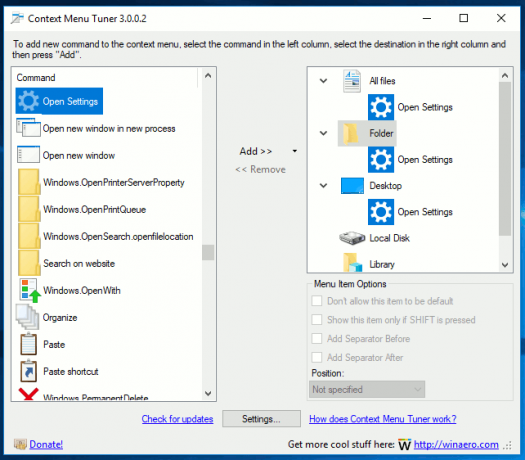
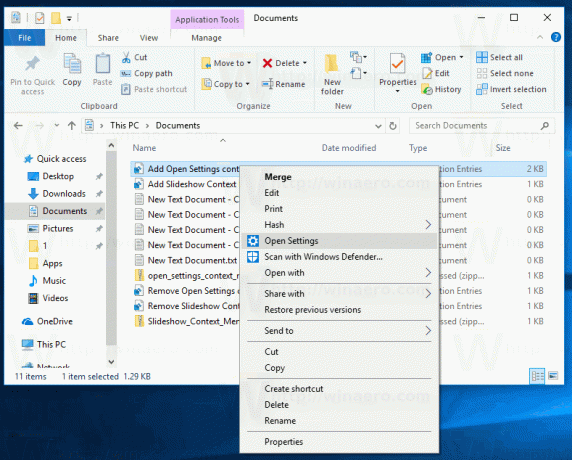
Az alkalmazást itt érheti el:
Töltse le a Helyi menü Tunert
Ez az.